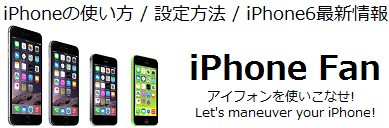Touch ID(指紋認証)の登録方法
□ Touch IDとは?

ロック画面の解除や、App StoreでApple IDのパスワードを、[ホームボタン]に触れた指の指紋を認証することで簡略化できます。
□ Touch ID対応機種は?
□iPhone 6
□iPhone 6 Plus
□iPhone 5s
□iPad Air 2
□iPad mini 3
□ Touch ID登録方法
以下説明画面はiPhone(iOS 8)の画像ですが、iPad も同様の手順で設定できます。
※iOS 8 を基準に作成しているため、一部操作の項目が異なる場合があります。

┗最初に表示されるホーム画面で「設定」を選択。
┗「Touch IDとパスコード」を選択
※項目が表示されない場合・・・「一般」 → 「Touch IDとパスコード」(または「パスコードと指紋認証」)を選択
┗「iPhoneのロックを解除」の iPhone オフを選択
※iPad の場合:「iPadのロックを解除」の iPad オフを選択
※項目が表示されない場合:パスコードを設定し「Touch ID」(または「指紋認証」) → 「指紋を追加」を選択

┗画面の下にある[ホームボタン]に、指を置く
※[ホームボタン]は、押さずに触れる程度にしてください。
┗登録したい指で[ホームボタン]を何度か触れる(指紋の図の赤い部分が増えます)
※角度を変えながら触れてください。
※iPhone の場合:1つの角度の認識がされると本体が振動しますので、振動したら指を離し再度触れる、といった動作をくり返します。
┗「グリップを調整」の画面が表示されたら、「続ける」を選択

┗指紋の外側部分を意識して[ホームボタン]に触れてください
┗「完了」が表示されたら、「続ける」を選択
┗Touch IDが利用できない場合に使用するパスコード(4桁の数字)を入力
※パスコードを設定済みの場合は不要です。

┗確認のため、同じ4桁の数字を入力。
┗「iPhoneのロックを解除」がiPhoneオンになっていることをご確認ください
※iPad の場合:「iPadのロックを解除」がオン表示
※「指紋を追加...」の上に登録された指紋の項目が表示されます。